Įvadas
Šiame straipsnyje aprašomos problemos, pašalintos 8 naujinimų paketą (UR8) Microsoft System Center 2012 R2 Virtual Machine Manager. Yra du naujinimų System Center 2012 R2 Virtual Machine Manager: serveriai ir administratoriaus konsolės. Šiame straipsnyje taip pat yra 8 naujinimų paketą, System Center 2012 R2 Virtual Machine Manager diegimo instrukcijos.
Funkcijos, įtrauktų į šį specifinių naujinimų paketą
-
SQL Server 2014 SP1 VMM duomenų bazės palaikymas
SC VMM 2012 R2 8 naujinimų paketą dabar galite turėti Microsoft SQL Server 2014 SP1 VMM duomenų bazės. Šis palaikymas neteikiamas tarnybos šablonų diegimas naudojant SQL Server 2014 SP1 SQL profilio tipą. Naujausios informacijos apie SQL serverio reikalavimai System Center 2012 R2, tai reiškia, kad čia. -
Palaikymo VMWare vCenter 6.0 valdymo scenarijų
7 specifinių naujinimų paketas, skirtas valdymo scenarijai vCenter 5.5 palaikymą. Remiantis mūsų vCenter ir VMM integravimas ir palaikomumas gairės, mes jau džiaugiamės galėdami palaikymo VMWare vCenter 6.0 8 naujinimų paketą. Palaikomos scenarijus sąrašą, spustelėkite čia. -
Galimybė nustatyti kvotų išorinio IP adresus
7 specifinių naujinimų paketą, skirtas kelių išorinį IP adresų per virtualųjį tinklą palaikymas, tačiau istorija buvo nebaigtas, kaip buvo nėra parinkties nustatyti kvotas NAT ryšių skaičių. Su UR8, džiaugiamės galėdami iki galo palaikymas šią funkciją, kaip dabar galite nustatyti kvotų išorinio IP adresus, leidžiama per vartotojo vaidmens skaičių. Taip pat galite valdyti naudodami Windows Azure Pack (WAP).
Kaip naudoti šią funkciją?
"PowerShell" cmdlet:Norėdami nustatyti vartotojo vaidmuo kvota:
Set-UserRole – UserRole UserRoleObject – NATConnectionMaximum MaxNumber
Jei norite pašalinti vartotojo vaidmuo kvota:Set-UserRole – UserRole UserRoleObject – RemoveNATConnectionMaximum
Pavyzdys cmdlet:Set-UserRole – UserRole $UserRoleObject – NATConnectionMaximum 25
Set-UserRole – UserRole $UserRoleObject – RemoveNATConnectionMaximum
-
Palaikymo kvotas, kontroliniai taškai
Prieš UR8, kai jums sukurti kontrolės per WAP, VMM netikrina ar sukurti kontrolinis taškas bus didesnė nuomotojo saugyklos limitas. Prieš UR8, nuomininkams galite sukurti kontrolinis taškas, net jei viršyti saugyklos limitas.
Pateiktame scenarijaus pavyzdyje paaiškinti šią problemą, prieš UR8
Mano atveju, kai yra nuomotojo administratorius turi saugyklos limitas 150 GB. Tada ji atitinka šiuos veiksmus:-
Ji sukuria du VM VHD dydis 30 GB (saugyklos prieš kūrimas: 150 GB, po kūrimas: 90 GB).
-
Ji sukuria vieną iš toliau VM į kontrolinį tašką (saugyklos prieš kūrimas: 90 GB, po kūrimas: 60 GB).
-
Ji sukuria naują VM iš VHD dydžio 50 GB (saugyklos prieš kūrimas: 60 GB, po kūrimas: 10 GB).
-
Ji sukuria kontrolės trečiųjų VM (saugyklos prieš kūrimas: 10 GB).
Kadangi nuomotojo administratorius turi nepakanka saugyklos kvota kairėje, VMM reikia, geriausia, blokuoti sukurti šį kontrolinį tašką (4 veiksmo). Tačiau prieš UR8, VMM funkciją nuomotojo administratoriai gali sukurti kontrolinis taškas ir viršyti ribos.
8 naujinimų paketą, galite būti tikri, VMM tvarkys tikrinimas, nuomotojo saugyklos kvota riboja prieš galite sukurti kontrolės. -
-
Galimybė konfigūruoti nekintamu tinklo plokštės MAC adresas, operacinės sistemos diegimo metu
8 naujinimų paketą, dabar pateikiame funkcijas, skirtas konfigūruoti nekintamu tinklo plokštės MAC adresų operacinės sistemos diegimo metu. Jei kada nors atlikote po kritinės trikties parengimas pagrindinių kompiuterių ir baigėsi keletą pagrindinių kompiuterių patį MAC adresus (nes dėl tinklo plokštės dinaminis IP adresas priskyrimo), tai gali būti reali Gelbėtojas už jus.
Kaip naudoti šią funkciją?
"PowerShell" cmdlet:Naujas SCPhysicalComputerNetworkAdapterConfig - UseStaticIPForIPConfiguration - SetAsGenericNIC - SetAsVirtualNetworkAdapter-IPv4Subnet eilutės - LogicalSwitch Logical_Switch - VMNetwork VM_Network - MACAddress MAC_Address
Konfigūruoti statinis MAC adresą, galite nurodyti ankstesnės "PowerShell" cmdlet MACAddress parametras. Jei nenurodyta jokia MAC adresas parametras, VMM sukonfigūruoja kaip dinaminis (VMM skiria Hyper-V priskirti MAC adresą.). Norėdami pasirinkti numatytąjį VMM MAC adresų telkinys MAC, MAC adresą galite nurodyti kaip 00:00:00:00:00:00., kaip ir toliau pateiktoje ekrano kopijoje: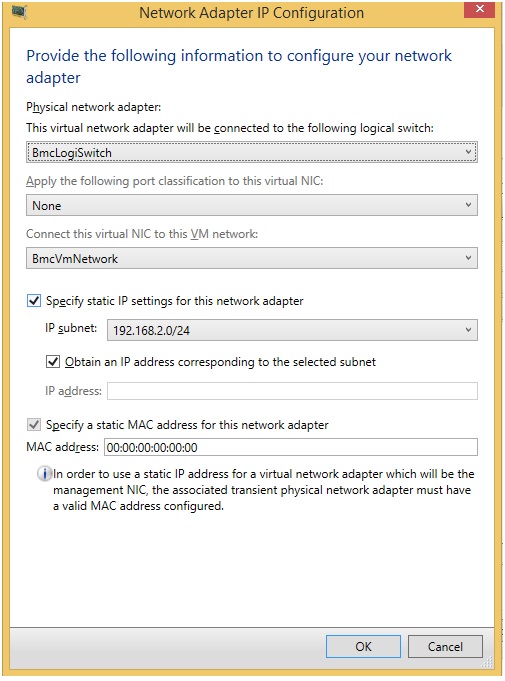
-
Galimybę įdiegti išplėstinio Hyper-V prievado ACL
Su 8 naujinimų paketą, VMM, galite:-
ACL ir jų taisyklės
-
Pridėti ACL, sukūrė VM tinklo, VM potinkliai arba virtualaus tinklo adapteriai
-
Pridėti ACL Visuotiniai parametrai, taikykite visus virtualaus tinklo adapteriai
-
Peržiūrėti ir atnaujinti virtualaus tinklo adapteris yra VMM sukonfigūruotas ACL taisyklės
-
Panaikinkite prievado ACL ir ACL taisyklės
Daugiau informacijos ieškokite žinių bazės straipsnyje 3101161. -
-
VMM tiering, vietos palaikymas
8 naujinimų paketą, VMM dabar leidžia sukurti failų bendrinimo vietoje pakopų (SSD/HDD) funkcijas.
Daugiau informacijos ieškokite žinių bazės straipsnyje 3101159.
Problemos, kurios išsprendžiamos į šį specifinių naujinimų paketą
-
1 problema
Kartos 2 VM kūrimo nepavyksta dėl šios klaidos:Klaidos (13206)
Virtual Machine Manager neranda įkrovos arba sistemos tomas virtualiosios mašinos < VM pavadinimas >. Dėl virtualiosios mašinos nėra gali pradėti arba veikti netinkamai.
-
2 problema
VMM neleidžia jums nurodyti aparatūros profilis su savininko pavadinimas, kuriame yra "$" simbolis. -
3 problema
HA VM su VLAN tinklo svetainėse loginio tinklo konfigūracija negalima perkelti iš vieno kompiuterio į kitą. Ši klaida yra išmesti, kai jūs bandote perkelti VM:Klaida (26857)
VLAN ID (xxx) yra netinkamas, nes VM tinklo (xxx) nėra VLAN ID tinklo vietą, pasiekiamas iš kompiuterio.
-
4 problema
Pakeitimai, kuriuos atlieka nuomotojo administratorius (su diegti teises į debesis) atmintis ir CPU nesilaikysite parametrus iš debesies naudojant VMM konsolė VM. Norėdami išspręsti šią problemą, pakeiskite šiuos parametrus naudodami "PowerShell". -
5 problema
Kai VM yra įdiegęs ir SMB3 failų bendrinimo, kurio ištekliai nuomojami NetApp failai 8.2.3 arba naujesnę versiją, VM diegimo procesą palieka seni seanso atidaryti per VM visuotinai dalis. Kai daug VM yra įdiegta naudojant šį procesą, VM diegimo pradeda nepavyksta kaip aukščiausias leistinų SMB sesijos dėl NetApp failai yra riba. -
6 problema
VMM stringa dėl SQL serverio efektyvumo problemos, kai atliekate VMM kasdienėms. Ši problema kyla dėl seni tbl_PCMT_PerfHistory_Raw lentelės įrašus. Su UR8, nauji seni įrašai nėra sukurtos tbl_PCMT_PerfHistory_Raw lentelėje. Vis dėlto įrašai, kuri buvo prieš diegimą UR8 toliau egzistuoja. Norėdami panaikinti seni įrašai iš SQL serverio lenteles, naudokite šį SQL scenarijų:Panaikinti iš tbl_PCMT_PerfHistory_Raw kai TieredPerfCounterID ne (Pažymėkite atskirą tieredPerfCounterID nuo dbo.tbl_PCMT_TieredPerfCounter);
Panaikinti iš tbl_PCMT_PerfHistory_Hourly kai TieredPerfCounterID ne (Pažymėkite atskirą tieredPerfCounterID nuo dbo.tbl_PCMT_TieredPerfCounter);
Panaikinti iš tbl_PCMT_PerfHistory_Daily kai TieredPerfCounterID ne (Pažymėkite atskirą tieredPerfCounterID nuo dbo.tbl_PCMT_TieredPerfCounter); -
7 problemos
Diegti virtualaus pluošto kanalą adapterius, VMM neatnaujina SMI-S saugyklos teikėjas, ir ji meta tokią išimtį:Vardas: Rašoma saugyklos teikėjas
Aprašymas: Rašoma saugyklos teikėjas
Eiga: 0 %
Būsena: nepavyko
CmdletName: Skaityti-SCStorageProvider
Klaidos informacijos: FailedtoAcquireLock (2606)
Taip nutinka, nes VMM pirmą kartą gauna rašymo užrakto objekto ir vėliau bando gauti naikinti užrakto dėl to paties objekto. -
8 klausimas
VM su VHDs, kad pagal skalę, failų serverio (SOFS) per SMB, Disko skaitymo sparta VM efektyvumo skaitiklio neteisingai rodomas nulis VMM administratoriaus konsolėje. Tai neleidžia įmonėje stebėti savo viršų įvesties vartotojai. -
Problemos 9
Dinaminis optimizavimas nepavyksta, nuotėkių operaciją, ir neleidžia vykdyti ir kitas užduotis. Tai yra užblokuotas SQL serverio kompiuteryje, kol nebus SCVMM yra perdirbamas arba neteisėtų SPID SQL yra. -
10 problema
V2V konvertavimo nepavyksta, kai bandote perkelti VM iš ESX pagrindinio kompiuterio, kad Hyper-V pagrindinio kompiuterio, jei VM ESX pagrindinio kompiuterio standžiojo disko dydis yra labai didelis. Ši minėta klaida yra išmesti:Klaidos (2901)
Operacijos ar ne sėkmingai užbaigti dėl parametras, skambinkite arba seka, kad negalioja. (Parametras yra neteisingas (0x80070057))
-
Problema 11
Tiesioginio perkėlimo VM HNV tinkle trunka ilgiau nei tikėtasi. Taip pat galite rasti ping perkėlimas VM bus prarasti. Taip yra todėl, kad per tiesioginio perkėlimo, WNV strategijos lentelė perkeliama (o ne tik pokyčių). Todėl, jei lentelės WNV strategijos per ilgai, perdavimo atsilieka ir gali sukelti VM prarasti ryšio naują pagrindinio kompiuterio. -
Numeris 12
VMM gauna tą MAC adresą generuojant HNV strategijos ir dislokavimo kai F5 apkrovos išlyginimo priemonės naudojami. -
13 problema
IBM SVC įrenginių, įgalinimas dubliavimo nepavyksta VMM, nes tuo atveju, kai nuoseklumo grupės pavadinimas turi prasidėti raidė SVC (klaidos kodas: 36900). Ši problema kyla dėl to, o dubliavimo, VMM generuoja laisvosios eilutes pavadinti "vientisumo grupės" ir "santykiai" tarp šaltinio ir paskirties, ir juose yra raidžių ir skaitmenų derinys. Todėl pirmasis simbolis, kuri sukuriama naudojant VMM gali būti daug, o tai nutraukia reikalavimas iš IBM SVC. -
14 problema
6 naujinimų paketą, mes įtraukti pakeitimus, kurie leidžia klientams yra statinis MAC adresą, net jei nėra prijungtas tinklo adapteris. Ši pataisa nebuvo visais atvejais tinkamai, ir tai sukelia išimtį, kai yra šablone, kuriame yra prijungtas tinklo plokštę, ir tada vėliau bandote redaguoti Norint atjungti tinklo plokštės statinį adresą. -
15 problemos
Po 6 naujinimų paketą, iškart, kai kompiuterio eina į senesnius režimu, jis nėra grįžti į eventing 20 dienų. VM ypatybės nėra atnaujinamos, todėl nėra įvykių gaunami iš HyperV 20 dienų.
Ši problema kyla dėl pakeitimas, yra įtraukta į UR6, nustatyti pasibaigus kaip 20 dienų eventing režimu, senstelėjusios įrangos režimu. Senstelėjusios įrangos atnaujinimo, kuris turėtų puikiai veikti po 2 minutes, dabar veikia po 20 dienų; o iki tol eventing yra išjungtas.
Problemos sprendimas:
Norėdami išspręsti šią problemą, rankiniu būdu paleisti senstelėjusios įrangos atnaujinimo atnaujinimas VM ypatybės. -
16 problema
Skelbimas-UR7, virtualiojo tinklo naikinimas ne tinkamai išvalyti sankaupų išteklių tinklo virtualizavimo šliuzo. Dėl grupės vaidmuo (sankaupų grupė) eiti į nepavyko, kai permetimo sankaupos vaidmens HNV šliuzas. Dėl gedimo būsena, portale, kaip parodyta toliau pateiktoje ekrano kopijoje: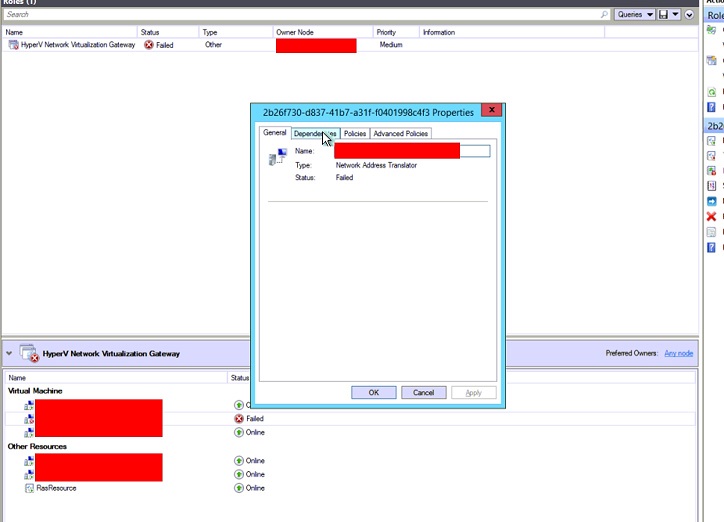
Kaip gauti ir įdiegti 8 naujinimų paketą, System Center 2012 R2 Virtual Machine Manager
Atsisiųsti informaciją
Virtual Machine Manager, naujinimo paketai yra iš "Windows Update" arba rankiniu būdu atsisiųsti.
Windows Update
Norėdami įsigyti ir įdiegti naujinimo paketą iš "Windows" naujinimo, atlikite šiuos veiksmus kompiuteryje, kuriame yra įdiegta Virtual Machine Manager komponento:
-
Spustelėkite Pradėti, tuomet spustelėkite Valdymo skydas.
-
Valdymo skyde dukart spustelėkite "Windows" naujinimą.
-
Windows Update lange spustelėkite Patikrinti tinkle, ar yra naujinimų iš "Microsoft Update".
-
Spustelėkite yra svarbių naujinimų.
-
Pasirinkite specifinių naujinimų paketą, ir tada spustelėkite gerai.
-
Spustelėkite diegti naujinimus įdiegti naujinimo paketą.
"Microsoft Update" katalogo
Eikite į rankiniu būdu "Microsoft Update" katalogo atsisiųsti naujinimų paketų šiose svetainėse:



Norėdami rankiniu būdu įdiegti naujinimų paketus, didesnių teisių komandų eilutėje vykdykite šią komandą:
Msiexec.exe/Update paketo pavadinimas
Pavyzdžiui, jei norite įdiegti 8 naujinimų paketą paketą System Center 2012 Virtual Machine Manager SP1 serverio (KB3096389), vykdykite šią komandą:
msiexec.exe /update kb3096389_vmmserver_amd64.msp
Pastaba. Atliekant atnaujinti 8 naujinimų paketą, VMM serveryje reikia įdiegti VMM konsolė ir serverio naujinimus. Sužinokite, kaip įdiegti, pašalinti, arba patikrinkite, ar specifinių naujinimų paketus Virtual Machine Manager 2012 R2.
Failai, atnaujinama į šį specifinių naujinimų paketą
Sąrašą failų, kurie pakeičiami į šį specifinių naujinimų paketą, spustelėkite čia.










